Apakah perisian lenovo vantage?
Lenovo Vantage ialah perisian pengurusan komputer yang dilancarkan secara rasmi oleh Lenovo khusus untuk ThinkPad Perisian ini boleh membantu pengguna mendapatkan maklumat perkakasan komputer pada bila-bila masa, memantau penggunaan CPU komputer, memori, cakera keras dan sebagainya secara nyata. masa untuk memenuhi banyak keperluan pengguna Lenovo Vantage menyediakan fungsi praktikal seperti melihat manual pengguna komputer Lenovo, melihat petua penggunaan sistem, dan ujian perkakasan.
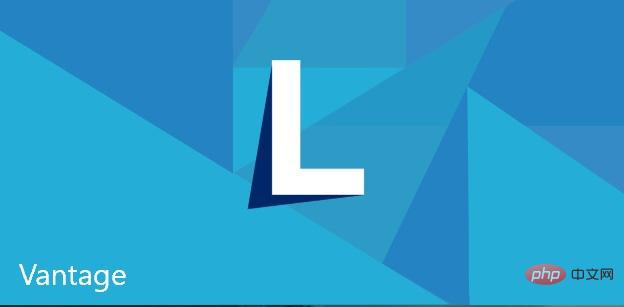
Persekitaran pengendalian tutorial ini: sistem Windows 10, komputer thinkpad t480.
Lenovo Vantage ialah perisian pengurusan komputer rasmi Lenovo yang dilancarkan khas untuk ThinkPad Perisian ini boleh membantu pengguna menyemak status pengendalian komputer Lenovo dan menyediakan perkakasan. Contohnya, kami boleh menggunakan Lenovo Vantage untuk memeriksa kesihatan bateri komputer, atau menggunakannya untuk membantu kami menyediakan kesan bunyi Dolby dengan cepat.
Selain itu, Lenovo Vantage juga menyediakan fungsi berguna seperti melihat manual pengguna komputer Lenovo, melihat petua penggunaan sistem dan ujian perkakasan.
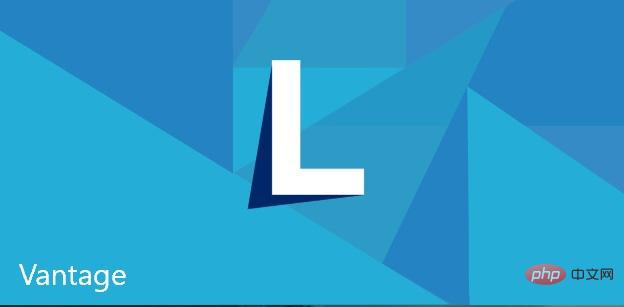
Pengenalan asas
Persekitaran perkakasan: hanya menyokong buku nota siri ThinkPad
Perisian Persekitaran: Hanya menyokong sistem Windows 10, tidak menyokong cawangan Windows 10 Enterprise-ltsc dan Enterprise-ltsb (kedua-dua cawangan ini tidak boleh dipasang di kedai yang diperkemas) Persekitaran pengendalian: Pemasangan pertama akan memuat turun rangka kerja bersih yang hilang secara automatik, dsb.
lenovo. vantage boleh membantu pengguna mendapatkan maklumat perkakasan komputer pada bila-bila masa dan memantau penggunaan CPU komputer, memori, cakera keras, dsb. dalam masa nyata, memenuhi pelbagai keperluan penggunaan pengguna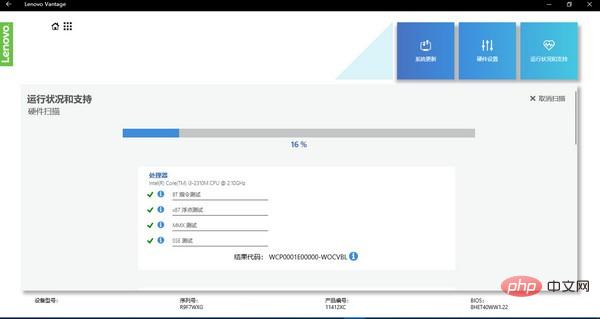
Pengenalan fungsi
1. Tetapan perkakasan
1: Tetapkan mod penyelenggaraan bateri. 2: Pengecasan pantas.
3: Matikan atau tunggu sedia untuk mengecas (menghidupkannya akan menyebabkan sedikit kehilangan bateri sistem, disyorkan untuk mematikannya jika tidak perlu mematikannya dan menggunakan komputer riba anda untuk mengecas telefon).
4: Ikon skala bateri bar tugas.
2. Tetapan audio dan video1: Tetapan kamera. 2: Tetapan kesan bunyi Dolby.
3: Tetapan mikrofon. (Dolby berwarna kelabu selepas menghidupkan tetapan pintar)
4: Mod penapis cahaya biru - pelarasan suhu warna (sesetengah model)
31: Tetapan kekunci pintas/kekunci fungsi papan kekunci. Tetapan 1: Pilihan pertama ialah kekunci panas, FN ialah kunci F1-F12: Pilihan pertama ialah kekunci F1-F12, FN ialah kekunci panas 2: Tetapan pad sentuh
Empat , status kesihatan dan sokongan1: Imbasan perkakasan: CPU, memori, cakera keras, Wifi, dll. 2: Imbasan tersuai
3: Panduan pengguna
4: Maklumat jaminan
5. Penyejukan pintar (model lama mungkin tidak memilikinya seperti E420)1. : Dayakan penyejukan pintar (versi berbeza) Berbeza sedikit) 2: Mod senyap (versi berbeza sedikit berbeza)
Ringkasan: Lenovo Vantage ialah pengganti perisian Think Vantage tradisional dalam sistem Win10 ,
malah model Lama seperti E420 dan ThinkPad juga terus menyesuaikan diri dengan perisian dan fungsi baharu, yang sememangnya sangat mengagumkan!
Untuk lebih banyak pengetahuan berkaitan, sila lawati ruanganSoalan Lazim
!
Atas ialah kandungan terperinci Apakah perisian lenovo vantage?. Untuk maklumat lanjut, sila ikut artikel berkaitan lain di laman web China PHP!

Alat AI Hot

Undresser.AI Undress
Apl berkuasa AI untuk mencipta foto bogel yang realistik

AI Clothes Remover
Alat AI dalam talian untuk mengeluarkan pakaian daripada foto.

Undress AI Tool
Gambar buka pakaian secara percuma

Clothoff.io
Penyingkiran pakaian AI

AI Hentai Generator
Menjana ai hentai secara percuma.

Artikel Panas

Alat panas

Notepad++7.3.1
Editor kod yang mudah digunakan dan percuma

SublimeText3 versi Cina
Versi Cina, sangat mudah digunakan

Hantar Studio 13.0.1
Persekitaran pembangunan bersepadu PHP yang berkuasa

Dreamweaver CS6
Alat pembangunan web visual

SublimeText3 versi Mac
Perisian penyuntingan kod peringkat Tuhan (SublimeText3)

Topik panas
 1359
1359
 52
52
 Apakah perisian bonjour dan bolehkah ia dinyahpasang?
Feb 20, 2024 am 09:33 AM
Apakah perisian bonjour dan bolehkah ia dinyahpasang?
Feb 20, 2024 am 09:33 AM
Tajuk: Terokai perisian Bonjour dan cara menyahpasangnya Abstrak: Artikel ini akan memperkenalkan fungsi, skop penggunaan dan cara menyahpasang perisian Bonjour. Pada masa yang sama, ia juga akan diterangkan cara menggunakan alatan lain bagi menggantikan Bonjour bagi memenuhi keperluan pengguna. Pengenalan: Bonjour ialah perisian biasa dalam bidang teknologi komputer dan rangkaian. Walaupun ini mungkin tidak biasa bagi sesetengah pengguna, ia boleh menjadi sangat berguna dalam beberapa situasi tertentu. Jika anda telah memasang perisian Bonjour tetapi kini ingin menyahpasangnya, maka
 Apa yang perlu dilakukan jika WPS Office tidak boleh membuka fail PPT - Apa yang perlu dilakukan jika WPS Office tidak boleh membuka fail PPT
Mar 04, 2024 am 11:40 AM
Apa yang perlu dilakukan jika WPS Office tidak boleh membuka fail PPT - Apa yang perlu dilakukan jika WPS Office tidak boleh membuka fail PPT
Mar 04, 2024 am 11:40 AM
Baru-baru ini, ramai rakan bertanya kepada saya apa yang perlu dilakukan sekiranya WPSOffice tidak dapat membuka fail PPT Seterusnya, mari kita belajar bagaimana untuk menyelesaikan masalah WPSOffice tidak dapat membuka fail PPT. 1. Mula-mula buka WPSOffice dan masukkan halaman utama, seperti yang ditunjukkan dalam rajah di bawah. 2. Kemudian masukkan kata kunci "pembaikan dokumen" dalam bar carian di atas, dan kemudian klik untuk membuka alat pembaikan dokumen, seperti yang ditunjukkan dalam rajah di bawah. 3. Kemudian import fail PPT untuk pembaikan, seperti yang ditunjukkan dalam rajah di bawah.
 Apakah perisian crystaldiskmark? -Bagaimana menggunakan crystaldiskmark?
Mar 18, 2024 pm 02:58 PM
Apakah perisian crystaldiskmark? -Bagaimana menggunakan crystaldiskmark?
Mar 18, 2024 pm 02:58 PM
CrystalDiskMark ialah alat penanda aras HDD kecil untuk pemacu keras yang cepat mengukur kelajuan baca/tulis berurutan dan rawak. Seterusnya, biarkan editor memperkenalkan CrystalDiskMark kepada anda dan cara menggunakan crystaldiskmark~ 1. Pengenalan kepada CrystalDiskMark CrystalDiskMark ialah alat ujian prestasi cakera yang digunakan secara meluas yang digunakan untuk menilai kelajuan baca dan tulis serta prestasi pemacu keras mekanikal dan pemacu keadaan pepejal (SSD Prestasi I/O rawak. Ia adalah aplikasi Windows percuma dan menyediakan antara muka mesra pengguna dan pelbagai mod ujian untuk menilai aspek prestasi cakera keras yang berbeza dan digunakan secara meluas dalam ulasan perkakasan
![Perisian Corsair iCUE tidak mengesan RAM [Tetap]](https://img.php.cn/upload/article/000/465/014/170831448976874.png?x-oss-process=image/resize,m_fill,h_207,w_330) Perisian Corsair iCUE tidak mengesan RAM [Tetap]
Feb 19, 2024 am 11:48 AM
Perisian Corsair iCUE tidak mengesan RAM [Tetap]
Feb 19, 2024 am 11:48 AM
Artikel ini akan meneroka perkara yang boleh dilakukan oleh pengguna apabila perisian CorsairiCUE tidak mengenali RAM dalam sistem Windows. Walaupun perisian CorsairiCUE direka untuk membenarkan pengguna mengawal pencahayaan RGB komputer mereka, sesetengah pengguna mendapati bahawa perisian itu tidak berfungsi dengan betul, mengakibatkan ketidakupayaan untuk mengesan modul RAM. Mengapa ICUE tidak mengambil ingatan saya? Sebab utama mengapa ICUE tidak dapat mengenal pasti RAM dengan betul biasanya berkaitan dengan konflik perisian latar belakang Selain itu, tetapan tulis SPD yang salah juga boleh menyebabkan masalah ini. Isu dengan perisian CorsairIcue tidak mengesan RAM telah diperbaiki Jika perisian CorsairIcue tidak mengesan RAM pada komputer Windows anda, sila gunakan cadangan berikut.
 Tutorial penggunaan CrystalDiskinfo-Apakah perisian CrystalDiskinfo?
Mar 18, 2024 pm 04:50 PM
Tutorial penggunaan CrystalDiskinfo-Apakah perisian CrystalDiskinfo?
Mar 18, 2024 pm 04:50 PM
CrystalDiskInfo ialah perisian yang digunakan untuk menyemak peranti perkakasan komputer Dalam perisian ini, kita boleh menyemak perkakasan komputer kita sendiri, seperti kelajuan membaca, mod penghantaran, antara muka, dll.! Jadi sebagai tambahan kepada fungsi ini, bagaimana untuk menggunakan CrystalDiskInfo dan apakah sebenarnya CrystalDiskInfo Izinkan saya menyelesaikannya untuk anda! 1. Asal Usul CrystalDiskInfo Sebagai salah satu daripada tiga komponen utama hos komputer, pemacu keadaan pepejal ialah medium storan komputer dan bertanggungjawab untuk penyimpanan data komputer Pemacu keadaan pepejal yang baik boleh mempercepatkan pembacaan fail dan mempengaruhi pengalaman pengguna. Apabila pengguna menerima peranti baharu, mereka boleh menggunakan perisian pihak ketiga atau SSD lain untuk
 Bagaimana untuk menetapkan kenaikan papan kekunci dalam Adobe Illustrator CS6 - Bagaimana untuk menetapkan kenaikan papan kekunci dalam Adobe Illustrator CS6
Mar 04, 2024 pm 06:04 PM
Bagaimana untuk menetapkan kenaikan papan kekunci dalam Adobe Illustrator CS6 - Bagaimana untuk menetapkan kenaikan papan kekunci dalam Adobe Illustrator CS6
Mar 04, 2024 pm 06:04 PM
Ramai pengguna menggunakan perisian Adobe Illustrator CS6 di pejabat mereka, jadi adakah anda tahu bagaimana untuk menetapkan kenaikan papan kekunci dalam Adobe Illustrator CS6 Kemudian, editor akan membawakan kepada anda kaedah menetapkan kenaikan papan kekunci dalam Adobe Illustrator CS6 Pengguna yang berminat boleh lihat di bawah. Langkah 1: Mulakan perisian Adobe Illustrator CS6, seperti yang ditunjukkan dalam rajah di bawah. Langkah 2: Dalam bar menu, klik perintah [Edit] → [Keutamaan] → [Umum] dalam urutan. Langkah 3: Kotak dialog [Keyboard Increment] muncul, masukkan nombor yang diperlukan dalam kotak teks [Keyboard Increment], dan akhirnya klik butang [OK]. Langkah 4: Gunakan kekunci pintasan [Ctrl]
 Apakah jenis perisian bonjour Adakah ia berguna?
Feb 22, 2024 pm 08:39 PM
Apakah jenis perisian bonjour Adakah ia berguna?
Feb 22, 2024 pm 08:39 PM
Bonjour ialah protokol rangkaian dan perisian yang dilancarkan oleh Apple untuk menemui dan mengkonfigurasi perkhidmatan rangkaian dalam rangkaian kawasan setempat. Peranan utamanya ialah untuk menemui dan berkomunikasi secara automatik antara peranti yang disambungkan dalam rangkaian yang sama. Bonjour pertama kali diperkenalkan dalam versi MacOSX10.2 pada tahun 2002, dan kini dipasang dan didayakan secara lalai dalam sistem pengendalian Apple. Sejak itu, Apple telah membuka teknologi Bonjour kepada pengeluar lain, jadi banyak sistem pengendalian dan peranti lain juga boleh menyokong Bonjour.
 Bagaimana untuk menyelesaikan percubaan perisian yang tidak serasi untuk dimuatkan dengan Edge?
Mar 15, 2024 pm 01:34 PM
Bagaimana untuk menyelesaikan percubaan perisian yang tidak serasi untuk dimuatkan dengan Edge?
Mar 15, 2024 pm 01:34 PM
Apabila kami menggunakan penyemak imbas Edge, kadangkala perisian yang tidak serasi cuba dimuatkan bersama, jadi apa yang sedang berlaku? Biarkan tapak ini dengan teliti memperkenalkan kepada pengguna cara menyelesaikan masalah cuba memuatkan perisian yang tidak serasi dengan Edge. Cara menyelesaikan perisian yang tidak serasi yang cuba dimuatkan dengan Edge Solution 1: Cari IE dalam menu mula dan akses terus dengan IE. Penyelesaian 2: Nota: Mengubah suai pendaftaran boleh menyebabkan kegagalan sistem, jadi kendalikan dengan berhati-hati. Ubah suai parameter pendaftaran. 1. Masukkan regedit semasa operasi. 2. Cari laluan\HKEY_LOCAL_MACHINE\SOFTWARE\Policies\Micros



